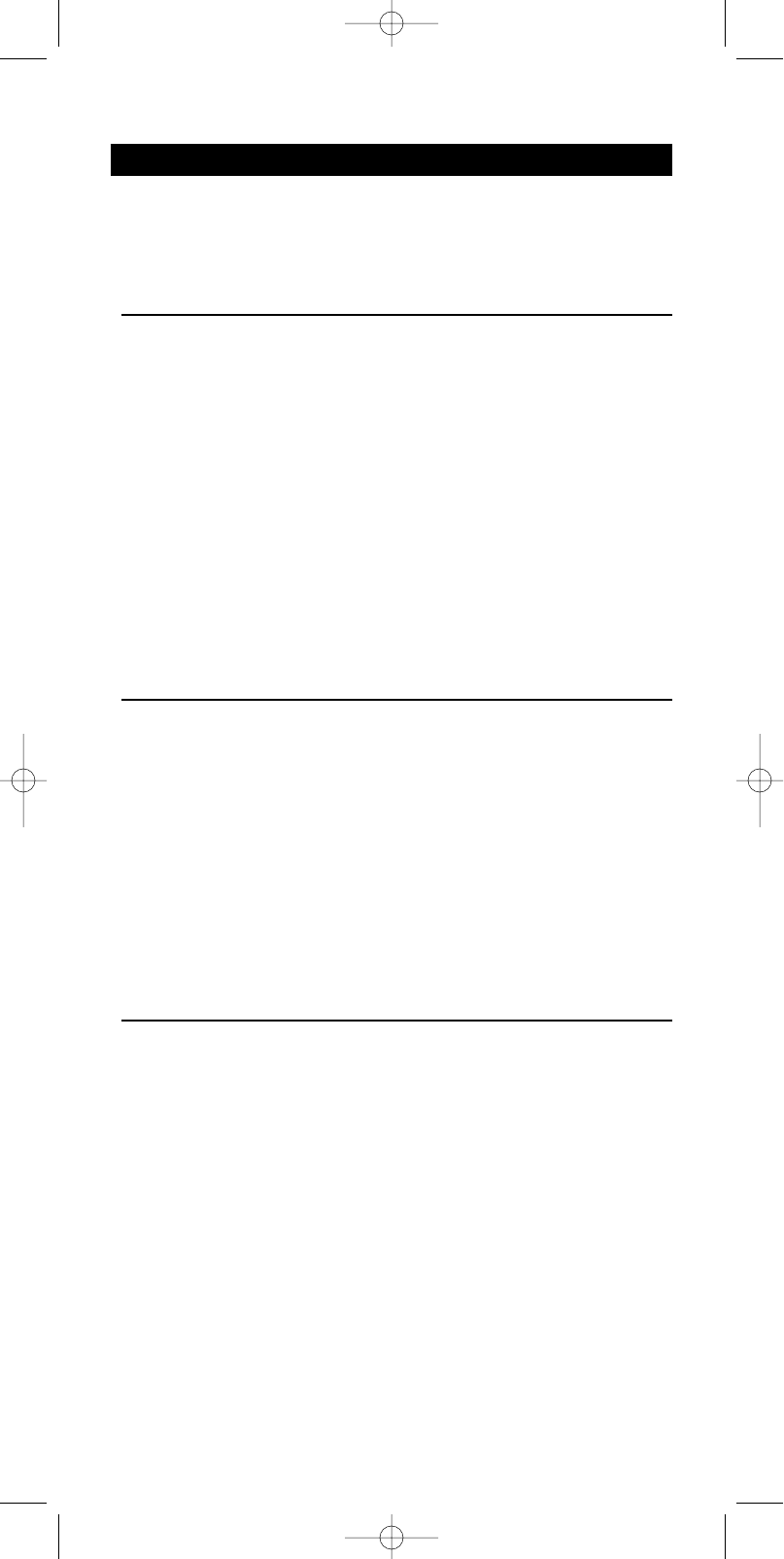3. Smart controls
Mit den programmierbaren SMART CONTROLS können jeder Betriebsart bis zu acht
Sonderfunktionen, wie Dolby Surround, Showview und Untertitel, hinzugefügt werden.
Zum Beispiel:Wenn Sie einen Verstärker mit Dolby Surround eingerichtet haben, so
können Sie diese Funktion mit Hilfe einer SMART CONTROLS Taste auf der RU 885
bedienen. Eine Reihe von Funktionen sind im Speicher der RU 885 bereits vorinstalliert.
Sie können diese Funktionen entfernen oder durch Funktionen Ihrer Wahl ersetzen.
Funktionen hinzufügen
1 Drücken und halten Sie die Taste SETUP, bis in der Anzeige SETUP erscheint.
➜ DEV (erste Zeile)
➜ ADD (zweite Zeile)
2 Wählen Sie mit Hilfe der Geräteauswahltasten KEY aus.
➜ KEY (erste Zeile)
3 Verwenden Sie die SMART CONTROLS, um ADD auszuwählen.
➜ ADD (zweite Zeile)
4 Drücken Sie SENDEN.
5 Wählen Sie mit Hilfe der SMART CONTROLS das Gerät aus, dem eine Smart
Control Funktion hinzugefügt werden soll.
➜ AMP (zum Beispiel – zweite Zeile)
6 Bestätigen Sie mit SENDEN.
7 Wählen Sie mit Hilfe der SMART CONTROLS aus der Bibliothek eine Smart
Control-Bezeichnung aus (zum Beispiel – ADD Dolby).
8 Bestätigen Sie mit SENDEN.
Hinweise: - Der Code für eine Funktion kann von einer anderen Fernbedienung ‘gelernt’ oder aus
einer anderen Betriebsart kopiert werden.
- Mit der Bibliothek an speziellen Heimkino-Bezeichnungen und anderen Namen
können Sie die exotischeren Funktionen benennen und als Smart Controls speichern.
Funktion entfernen
1 Drücken und halten Sie die Taste SETUP, bis in der Anzeige SETUP erscheint.
➜ DEV (erste Zeile)
➜ ADD (zweite Zeile)
2 Wählen Sie mit Hilfe der Geräteauswahltasten KEY aus.
➜ KEY (erste Zeile)
3 Drücken Sie SMART CONTROLS, um REMOVE auszuwählen.
➜ REMOVE (zweite Zeile)
4 Bestätigen Sie mit SENDEN.
5 Wählen Sie mit Hilfe der SMART CONTROLS das Gerät aus, von dem Sie eine
Smart Control Funktion entfernen möchten.
➜ AMP (zum Beispiel – zweite Zeile)
6 Bestätigen Sie mit SENDEN.
7 Wählen Sie mit Hilfe der SMART CONTROL die Smart Control Funktion aus,
die Sie entfernen möchten.
8 Bestätigen Sie mit SENDEN.
Taste(n) zurücksetzen
1 Drücken und halten Sie die Taste SETUP, bis in der Anzeige SETUP erscheint.
➜ DEV (erste Zeile)
➜ ADD (zweite Zeile)
2 Wählen Sie mit Hilfe der Geräteauswahltasten KEY aus.
➜ KEY (erste Zeile)
3 Verwenden Sie die SMART CONTROLS, um RESET auszuwählen.
➜ RESET (zweite Zeile)
4 Bestätigen Sie mit SENDEN.
5 Wählen Sie mit Hilfe der SMART CONTROLS das Gerät aus, bei dem Sie die
Tasten zurücksetzen möchten.
➜ TV (zum Beispiel – zweite Zeile)
6 Bestätigen Sie mit SENDEN.
7 Drücken einer Taste in der gewählten Betriebsart setzt die Taste auf die
Werkseinstellungen zurück.
(Es können die Tasten unter der Trennlinie, die Standby-Taste und die SMART
CONTROLS zurückgesetzt werden.)
Hinweis:Wählen Sie mit Hilfe der Smart Control Tasten eine Smart Control Funktion und
drücken Sie SENDEN, um die Funktion zurück zu setzen.
DEUTSCH
43
XP SBC RU 885 27-09-2002 16:39 Pagina 43